|
|
|
|
| CAD2024设计输入模块图例,具体绘制方法步骤如下,希望能帮助到大家! |
1、打开CAD2024软件,新建空白文档。如下图: 2、点击矩形工具,或是输入REC命令空格。如下图: 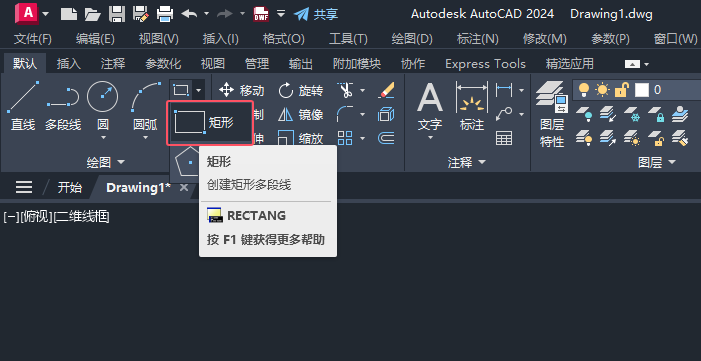 3、创建一个30x30mm的正方形。如下图: 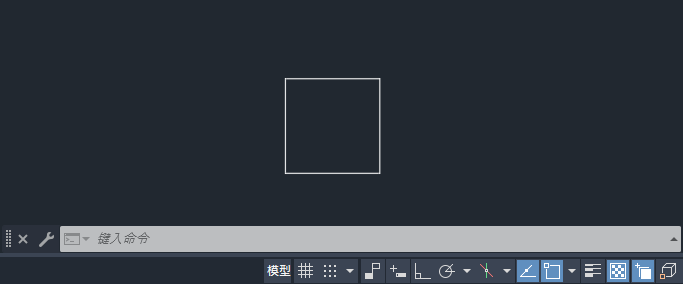 4、点击文字里面的多行文字工具。如下图: 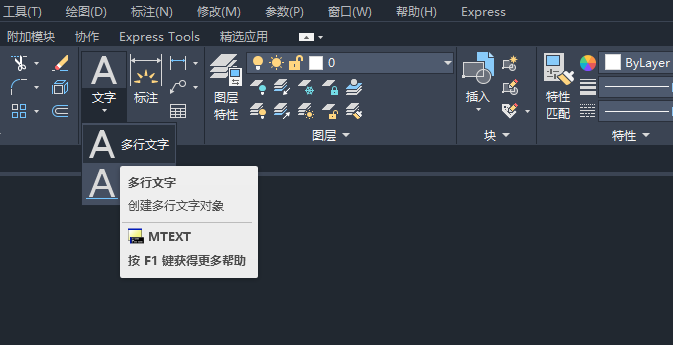 5、框选输入内容的区域。如下图: 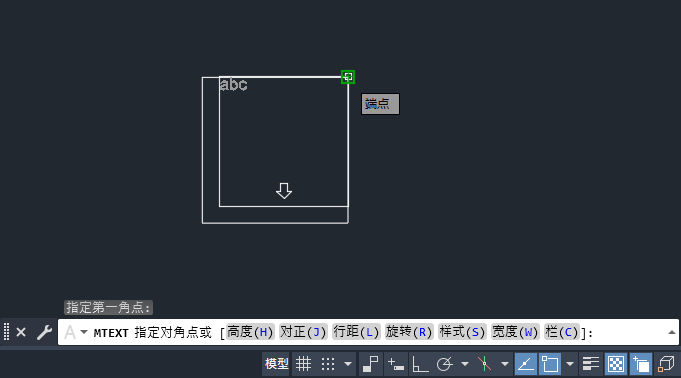 6、输入一个大写的M,选中M内容,设置字体为20大小。如下图:  7、然后点击移动工具,或是输入M移动命令。 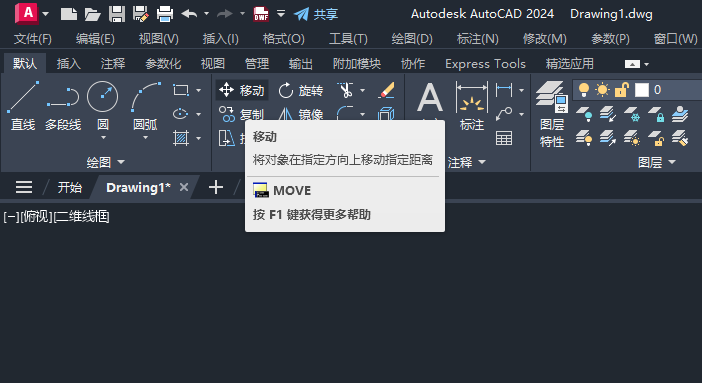 8、把M字体移好正方形的框内即可。这样就完成了输入模块图例设计。
|
|
|
|
|
| CAD2024设计输入模块图例,具体绘制方法步骤如下,希望能帮助到大家! |
1、打开CAD2024软件,新建空白文档。如下图: 2、点击矩形工具,或是输入REC命令空格。如下图: 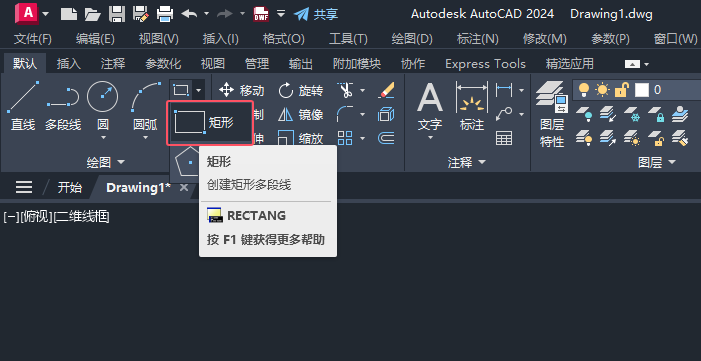 3、创建一个30x30mm的正方形。如下图: 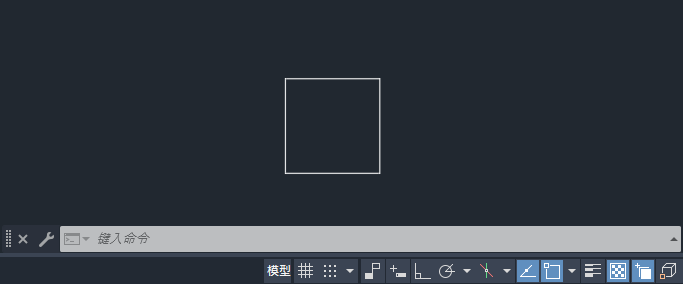 4、点击文字里面的多行文字工具。如下图: 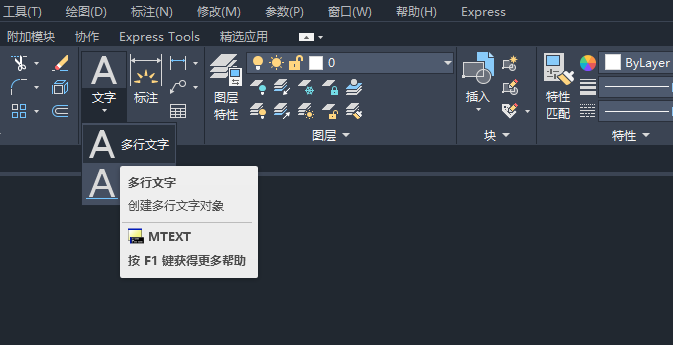 5、框选输入内容的区域。如下图: 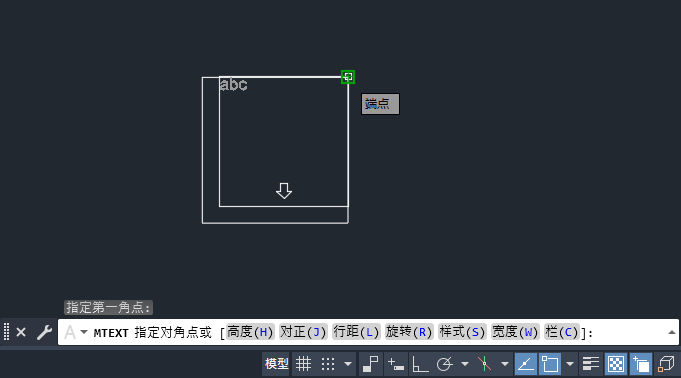 6、输入一个大写的M,选中M内容,设置字体为20大小。如下图:  7、然后点击移动工具,或是输入M移动命令。 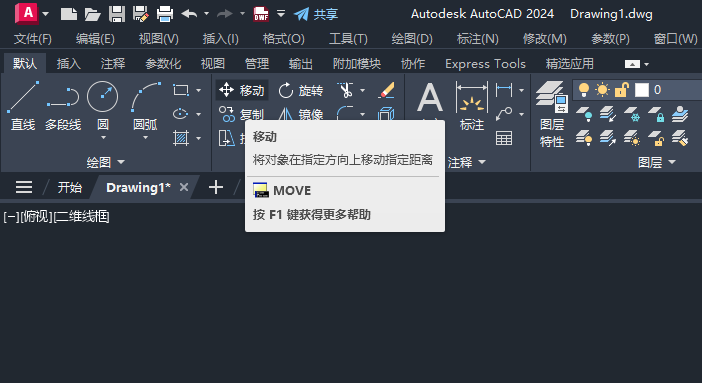 8、把M字体移好正方形的框内即可。这样就完成了输入模块图例设计。
|